Quando estamos desenvolvendo novos plug-ins, criando tutoriais ou testando trechos de código, geralmente precisamos configurar sites de demonstração rapidamente. Mas sejamos realistas: criar o conteúdo de um site inteiro do zero consome muito tempo. Talvez você também esteja enfrentando esse mesmo problema.
Há ocasiões em que você precisa de um site totalmente desenvolvido para trabalhar, mas não tem tempo para criar todo esse conteúdo por conta própria. É aí que o conteúdo fictício é útil.
Este artigo mostrará como adicionar facilmente conteúdo fictício ao WordPress para desenvolvimento de temas, teste de plugins ou qualquer outro cenário em que você precise de um site preenchido rapidamente. Mostraremos dois métodos simples que nos pouparam muito tempo.
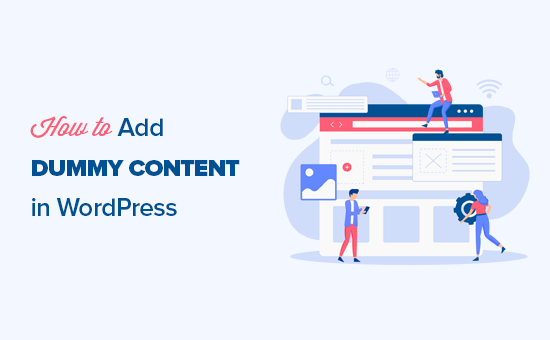
O que são dados de teste de unidade de tema do WordPress?
Os dados de teste de unidade de tema do WordPress são um arquivo XML que contém o conteúdo de demonstração do tema para fins de teste e desenvolvimento.
Ele é mantido pela equipe de revisão de temas do WordPress.org, que também o utiliza para testar os temas enviados ao diretório de temas do WordPress.org.
Você pode usar esse gerador de dados fictícios do WordPress para gerar facilmente posts e páginas de blog, importar imagens e muito mais. Você pode achar esses dados fictícios úteis se quiser:
- Aprenda a desenvolver temas para o WordPress ou crie um tema personalizado para o WordPress.
- Pratique em um tema inicial do WordPress.
- Ajuste um tema existente ou novo usando o guia de dicas de temas do WordPress.
- Teste o design de um site WordPress ou WooCommerce em um host local antes de colocá-lo no ar.
Usamos regularmente esse gerador de conteúdo fictício do WordPress durante nossas análises de hospedagem do WordPress, em que testamos o desempenho de contas de hospedagem reais.
Neste tutorial, abordaremos dois métodos fáceis para iniciantes para adicionar conteúdo fictício ao WordPress. Você pode usar os links rápidos abaixo para ir para o método que deseja usar:
Método 1: adição de conteúdo fictício usando dados de teste de unidade de tema do WordPress
Primeiro, você precisa acessar o projeto Theme Unit Test no GitHub e, em seguida, clicar no botão “Code” (Código) para fazer download do arquivo zip em seu computador.
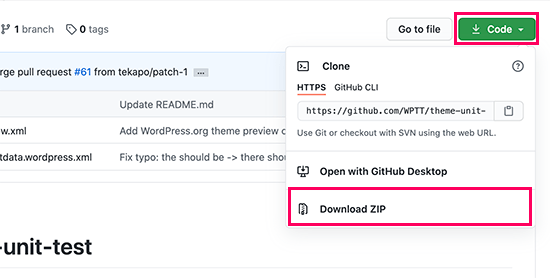
Depois de fazer o download do arquivo, é necessário descompactá-lo em seu computador. Ele extrairá os arquivos em uma pasta chamada “theme-unit-test-master”.
Dentro dessa pasta, você encontrará três arquivos, incluindo o arquivo “themeunittestdata.wordpress.xml”, que contém todos os dados fictícios de que precisamos.
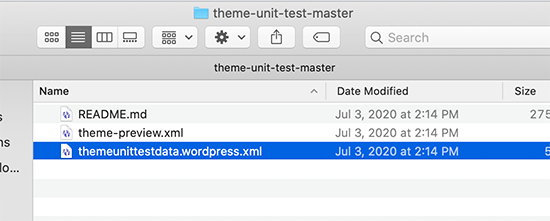
Agora que você tem o arquivo de dados fictício, pode importá-lo para qualquer site do WordPress.
O ideal é importá-lo para um site de teste em seu computador que esteja executando um servidor local. Você também pode fazer o teste criando um site de teste do WordPress.
Basta fazer login na área de administração do WordPress em seu site de teste e ir para a página Ferramentas ” Importar. A partir daí, role para baixo até a opção do importador do WordPress e clique no link “Install Now” (Instalar agora).
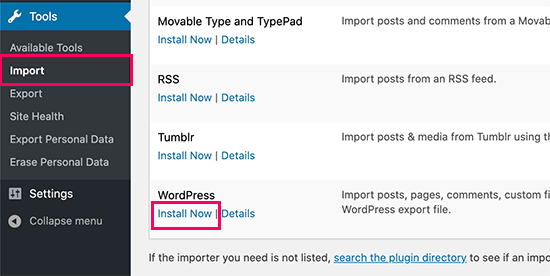
Depois que o importador for instalado, o WordPress o ativará automaticamente.
Agora você precisa clicar no link “Run Importer” (Executar importador) para iniciá-lo.
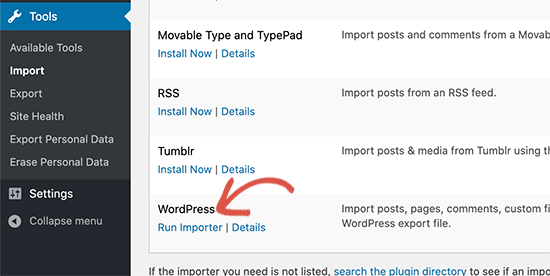
Na próxima tela, você precisa clicar no botão “Choose File” (Escolher arquivo).
Em seguida, basta selecionar o arquivo XML do teste de unidade do tema que você baixou anteriormente.

Agora, clique no botão “Upload file and import” (Carregar arquivo e importar) para continuar.
O WordPress agora examinará os anexos do arquivo de importação e perguntará se você deseja importar os autores existentes ou atribuir os artigos deles a outro usuário em seu site.
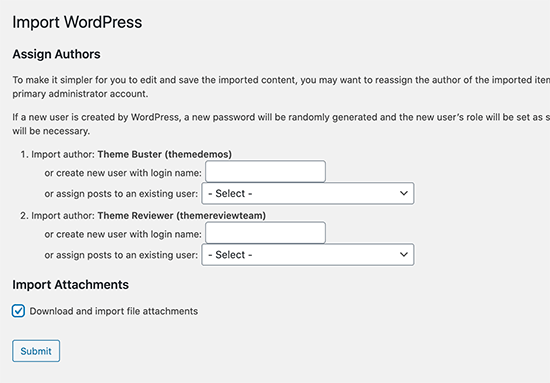
Você pode optar por importar autores, e o WordPress criará contas de usuário fictícias para esses autores. Também é possível atribuir o conteúdo importado a um usuário existente em seu site.
Por fim, você pode marcar a caixa para importar anexos. Isso permitirá que o WordPress faça o download e armazene as imagens na biblioteca de mídia do WordPress.
Por fim, clique no botão “Submit” (Enviar) para executar o importador.
Os dados fictícios agora serão importados para seu blog ou site do WordPress. Você verá uma mensagem de sucesso quando a importação for concluída.

Agora você pode visitar seu site para ver o conteúdo importado em ação.
O que está incluído nos dados de teste de unidade de tema?
Tudo o que você precisa para testar seu tema do WordPress está contido nos dados de teste da unidade do tema.
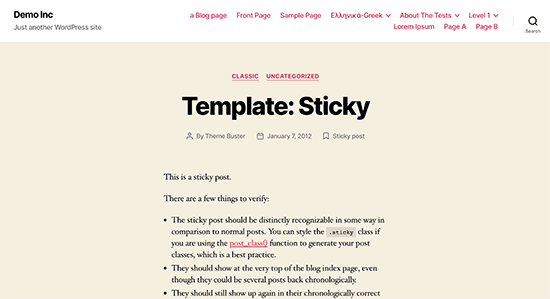
Ele tem categorias, categorias secundárias, itens de menu, comentários aninhados, páginas, subpáginas, imagens de diferentes tamanhos, alinhamento de imagens e muito mais.
Há também listas, blockquotes, links, códigos e outras tags HTML que você deve estilizar em seus temas.
Se estiver usando o editor de blocos, os dados de teste são fornecidos com blocos de capa, botões, galerias com vários layouts, colunas e outros blocos comuns que você pode querer testar.
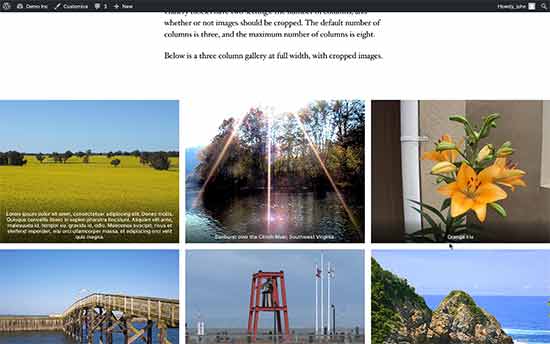
É um conjunto abrangente de dados fictícios que é muito melhor do que usar um plugin gerador de conteúdo fictício para o WordPress.
Método 2: Gerar dados fictícios no WordPress usando um plug-in
Se quiser ter mais controle sobre a quantidade de dados fictícios gerados, talvez queira usar um plug-in de gerador de dados fictícios para WordPress.
Primeiro, você precisa instalar e ativar o plug-in FakerPress. Para obter mais detalhes, consulte nosso guia passo a passo sobre como instalar um plug-in do WordPress.
Após a ativação, você precisa visitar a página FakerPress ” Posts no painel do WordPress para gerar posts fictícios.
O plug-in permite que você gere posts e páginas, bem como quaisquer tipos de posts personalizados.
Primeiro, você precisa selecionar um intervalo de posts que deseja gerar.
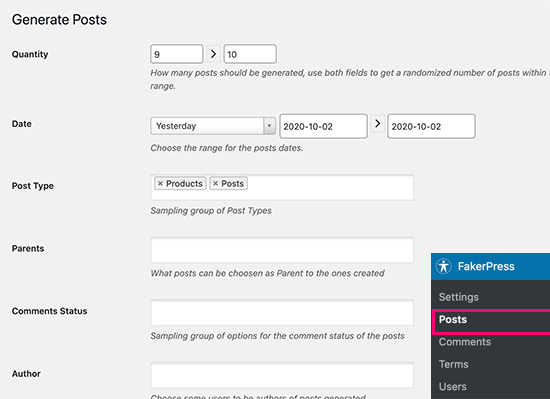
Depois disso, você pode selecionar o intervalo de datas, o tipo de postagem, o autor e outras opções. Você também pode optar por importar imagens de fontes de imagens de espaço reservado fictícias, usar HTML dentro de suas postagens e definir o número de comentários para cada item.
Se você rolar para baixo, poderá ser mais específico sobre quantos parágrafos as postagens devem ter, quais tags HTML devem ser incluídas e o tamanho do trecho.
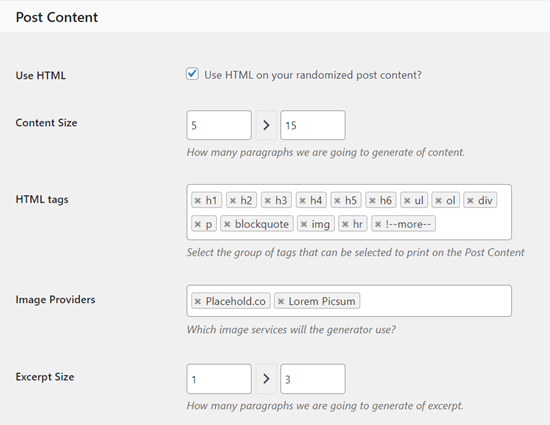
Quando estiver satisfeito, basta clicar no botão “Generate” (Gerar) na parte inferior.
O plug-in agora gerará conteúdo fictício para o WordPress usando as configurações que você forneceu. Agora você pode visitar seu site para vê-lo em ação.
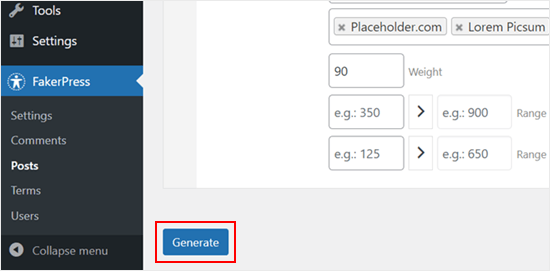
O FakerPress também permite que você gere facilmente comentários fictícios no WordPress, adicione contas de usuário fictícias ou crie categorias, tags e outros termos de taxonomia personalizados.
Saiba mais sobre o desenvolvimento de temas para WordPress
- O que é o arquivo theme.json no WordPress e como usá-lo
- Guia para iniciantes sobre a hierarquia de modelos do WordPress (folha de dicas)
- Como criar um tema filho do WordPress (guia para iniciantes)
- Como testar seu tema do WordPress em relação aos padrões mais recentes
- Como localizar os arquivos a serem editados no tema do WordPress
- O que é uma estrutura de tema do WordPress? Prós, contras e muito mais
Esperamos que este artigo tenha ajudado você a aprender como adicionar facilmente conteúdo fictício para o desenvolvimento de temas no WordPress. Talvez você também queira ver nossa lista definitiva dos melhores temas gratuitos do WordPress e nosso guia sobre como escolher o melhor tema premium do WordPress para seu site.
Se você gostou deste artigo, inscreva-se em nosso canal do YouTube para receber tutoriais em vídeo sobre o WordPress. Você também pode nos encontrar no Twitter e no Facebook.





Tanish Mittal
Do you know how to make dummy content for your customer? I just dev a theme and I want to sell but I also have a dummy XML file etc. How to make it?
WPBeginner Support
The simplest method would be to export a demo site you create to have demo content for your theme.
Admin
Lio
That’s great! I’ll use it.
WPBeginner Support
Glad our guide could be helpful
Admin
David Hahn
there appears to be something wrong with the file. It’s not zipped! your link only opens in a window with unpacked code; message:
“This XML file does not appear to have any style information associated with it. The document tree is shown below.”
Unno
You have to right click and choose ‘save as.”
Brent Robinson
Wow! I’ve been creating this stuff one my own. Never thought to export it and reused it – DUH.
Thanks for the amazing started kit. Happy developing.
b.
Alex Hoffman
Thank you, not all of it worked during the upload but it was mostly images. Either way, this made my life a ton easier. Thank you much, also, maybe take out the deprecated stuff? just a thought.
chemistrap
Sometimes we download multi-purpose themes then we imports dummy data or sample xml file but I dont need unnecessary pictures, pages, posts, etc.. How can i seperate / edit this dummy data without notepad?
Why asking this question cause i done a project my subdomain after then i migrate to my main website but I realized theme files size is about 500 Mb. and i removed unnecessary pictures in uploads file.
There is question : How can i seperate unnecessary pictures, pages etc. in XML file before i upload ?
Thnx
KATHY
Will I be able to test different themes on my existing/ website
Ahmed Yosry
Thanks
shruti
i did as told but on uploading it shows this message
Failed to create new user for themedemos. Their posts will be attributed to the current user.
Failed to create new user for chipbennett. Their posts will be attributed to the current user.
Failed to create new user for lance. Their posts will be attributed to the current user.
Failed to create new user for emiluzelac. Their posts will be attributed to the current user.
please help as I cannot see any dummy post in my wordpress except form hello world.
mohsin
This is great and awasome! Thanks!
Etienne
Thanks !
Kraemon
Thank ya
Chris Rouse
WP Test (http://wptest.io/) is a really thorough set of test data for everything in WordPress.
cesar
thank you Chris
ifan
cool!
i will use it.
but after development is done.
is there simple way to delete all dummy contents?
WPBeginner Support
if its an empty installation with just the dummy content then you can reset your WordPress database to default settings. But if it has other content that you do not want to delete, then back up it first.
Admin
Sü Smith
This is great! Thanks.
Elliott Richmond
Theme unit test data is awesome, I’ve only recently started to use it and its a true life saver – gone are the days of waiting for css issues to be discovered, you can nail them all in one hit!